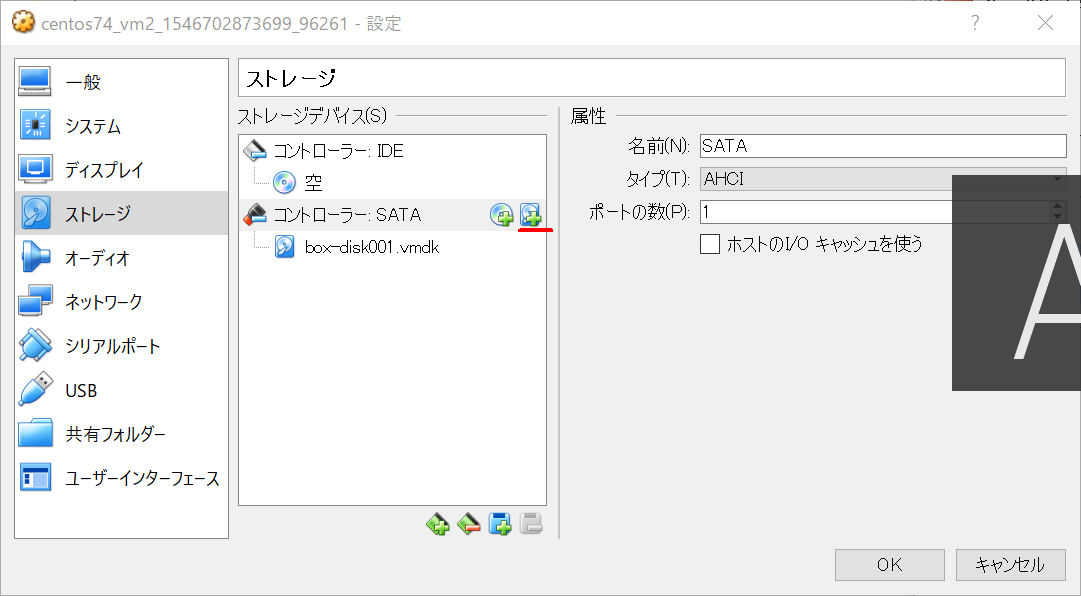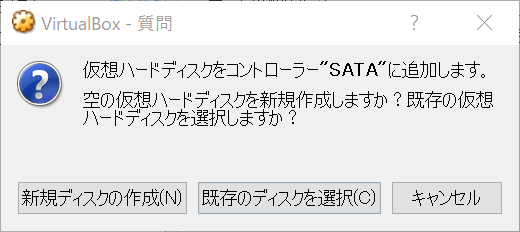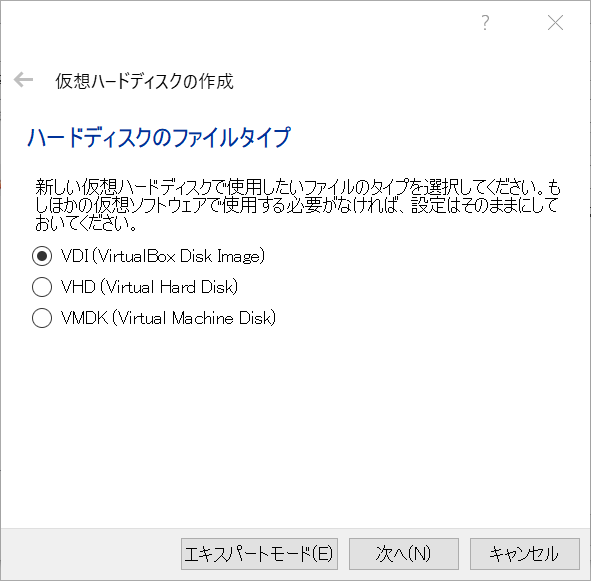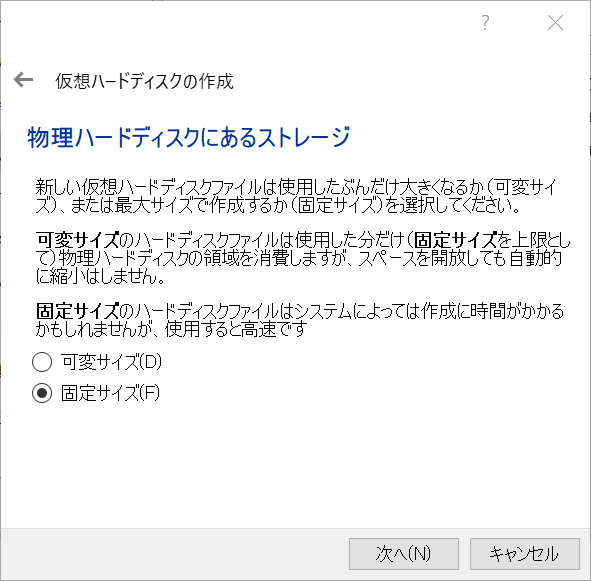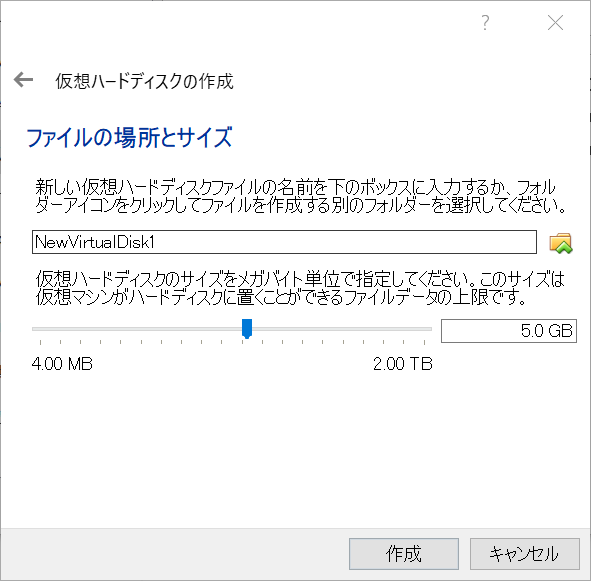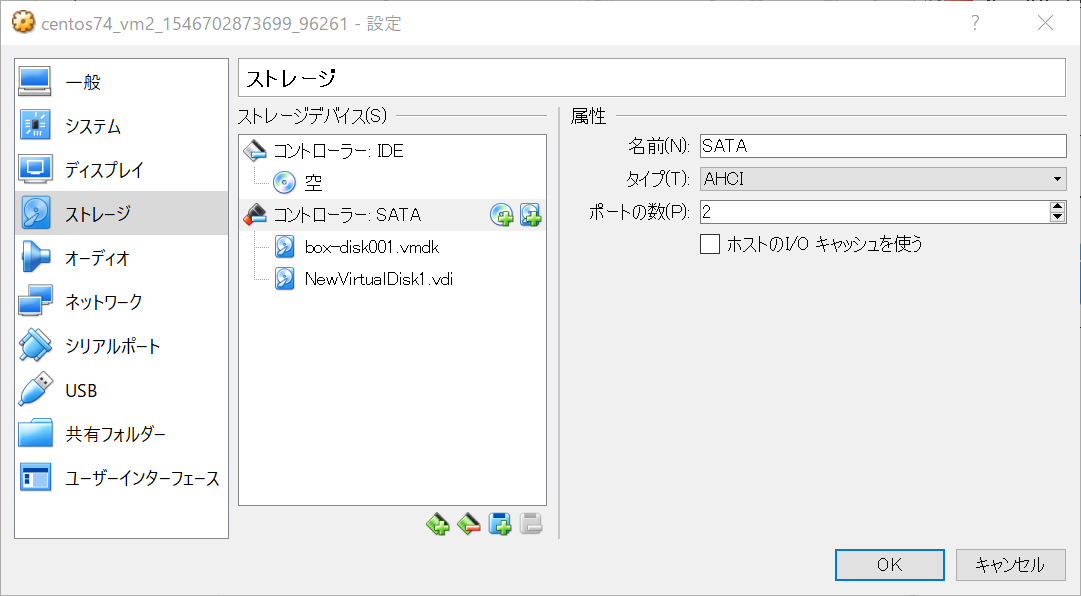VirtualBoxの仮想HDD追加の備忘録です。
手順
仮想HDD追加を実施するには、追加したいVMを電源オフ状態にしておくこと。じゃないと、ストレージ追加の設定がVirtualBox上行えなかった。
VirtualBox上での作業
追加するVMのストレージ設定画面を開きます。
「コントローラー: SATA」を選択すると右のほうにHDD追加ボタンHDD追加アイコンがでるので、それをクリックします。
「新規ディスクの作成」をクリックします。
自分の場合は、デフォルトの「VDI」を選択して次へ。
可変サイズ/固定サイズは、自分の場合は、固定サイズを選択し、次へ。
仮想ディスクイメージのファイル名と、サイズを設定し、作成を押下。
少し待つとディスクが作成された。
最後に、上記画面で「OK」を押下。(これしないと反映されなかった。)
Terminalで確認
ディスクが追加されているか確認します。
fdisk -l
Disk /dev/sda: 21.8 GB, 21832744960 bytes, 42642080 sectors
Units = sectors of 1 * 512 = 512 bytes
Sector size (logical/physical): 512 bytes / 512 bytes
I/O サイズ (最小 / 推奨): 512 バイト / 512 バイト
Disk label type: dos
ディスク識別子: 0x000abc3e
デバイス ブート 始点 終点 ブロ
ック Id システム
/dev/sda1 * 2048 2099199 1048576 83 Linux
/dev/sda2 2099200 42641407 20271104 8e Linux LVM
Disk /dev/sdb: 5368 MB, 5368709120 bytes, 10485760 sectors
Units = sectors of 1 * 512 = 512 bytes
Sector size (logical/physical): 512 bytes / 512 bytes
I/O サイズ (最小 / 推奨): 512 バイト / 512 バイト
Disk /dev/mapper/centos-root: 18.6 GB, 18601738240 bytes, 36331520 sectors
Units = sectors of 1 * 512 = 512 bytes
Sector size (logical/physical): 512 bytes / 512 bytes
I/O サイズ (最小 / 推奨): 512 バイト / 512 バイト
Disk /dev/mapper/centos-swap: 2147 MB, 2147483648 bytes, 4194304 sectors
Units = sectors of 1 * 512 = 512 bytes
Sector size (logical/physical): 512 bytes / 512 bytes
I/O サイズ (最小 / 推奨): 512 バイト / 512 バイト
上記だと、パーティションが作成されていない/dev/sdbが追加されたディスクになります。
あとは、fdiskとかlvmでよしなにパーティション作成や拡張作業をすればOK。